Grafikkprosesseringsenheten (GPU) er en vesentlig komponent i enhver gaming-PC, og dagens modeller er utrolig kraftige. Når GPU-er jobber hardt med grafikkintensive applikasjoner, utvikler de varme. En kraftig GPU skal i utgangspunktet håndtere dette, men krevende PC-spill med høye innstillinger vil definitivt øke temperaturen. Hvis du lurer på hvor viktig GPU-temperaturen er, eller hvordan du kan senke den, har du kommet til rett sted. I denne artikkelen vil vi utforske overvåking av GPU-temperatur, normalt temperaturområde, og om 80 grader Celsius er for varmt. Vi vil besvare disse spørsmålene og mer.
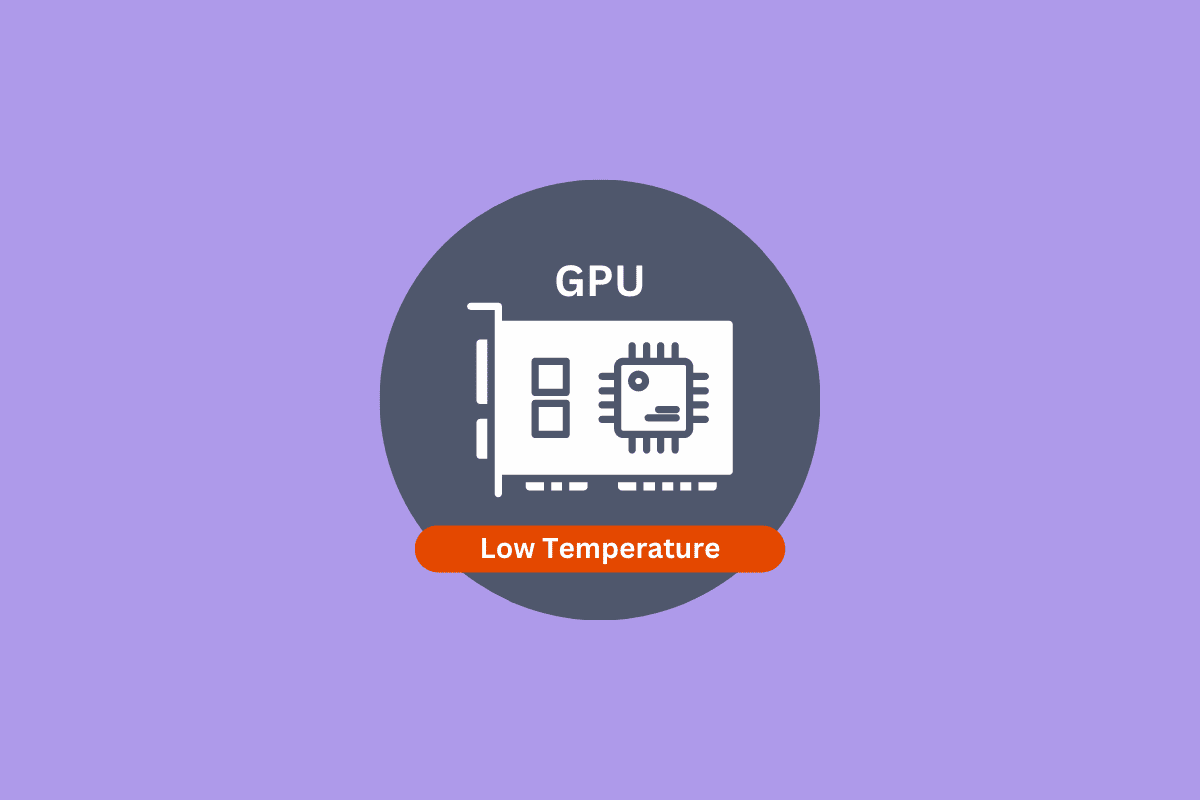
Slik Reduserer Du GPU-Temperaturen
Vi har utforsket ulike måter for å redusere GPU-temperaturen på PC-en din, i henhold til anerkjente kilder. Mer informasjon om GPU-er finnes her.
Er GPU-Temperaturen Viktig?
Absolutt, GPU-temperaturen er svært viktig. En overopphetet GPU kan føre til redusert ytelse eller enda verre, permanente skader. Hvis du opplever at skjermen plutselig blir svart under bruk, bør du se det som et varselsignal og la PC-en hvile og kjøle seg ned.
GPU-temperaturen stiger når den arbeider med tunge oppgaver over lengre tid, for eksempel kryptovalutautvinning. Dette kan føre til at ytelsen reduseres inntil temperaturen normaliseres. Hvis du bekymrer deg for overoppheting og spør deg selv «hvordan senker jeg GPU-temperaturen?», bør du prøve metodene som beskrives nedenfor.
1. Rengjør GPU-en
Åpne PC-en din og rengjør GPU-en både innvendig og utvendig. Du kan bruke spritservietter og trykkluft for å fjerne støv. Fjern kjøleren fra kjøleribben, koble fra viften, og rengjør den med en lofri klut. Bruk deretter spritserviettene for å fjerne støv fra grafikkortet.
 Bilde av Jacek Abramowicz fra Pixabay
Bilde av Jacek Abramowicz fra Pixabay
2. Bytt Termisk Pasta
Bytte av termisk pasta kan være løsningen for å redusere GPU-temperaturen hvis det ikke er gjort nylig. Den termiske pastaen tørker ut over tid, og manglende utskifting kan føre til overoppheting.
3. Forbedre Luftstrømmen i Kabinettet
En vanlig årsak til overoppheting av GPU-en er dårlig luftstrøm i kabinettet. Prøv å optimalisere vifteplasseringen, eller øk antallet vifter foran og bak for bedre ventilasjon.
4. Øk Viftehastigheten
Med moderne GPU-overvåkingsprogramvare kan du enkelt kontrollere viftehastigheten. Med noen få klikk kan du øke viftehastigheten. Du kan laste ned kompatibel programvare fra produsentens støtteside for ditt grafikkort.
 Bilde av Fifaliana Joy fra Pixabay
Bilde av Fifaliana Joy fra Pixabay
5. Bytt Kabinett
Før du bytter kabinett, prøv å spille et spill med PC-en åpen. Hvis temperaturen synker, er det på tide å vurdere et nytt kabinett. Et større kabinett med flere vifter, eller et mesh-design, kan løse problemet.
6. Vurder Vannkjøling
GPU-vannkjølingssystemer kan være en investering, men de er svært effektive, spesielt for overklokkede GPU-er. Hvis du har en overklokket GPU med standardkjøling, er det sannsynlig med høyere temperaturer. Vannkjøling kan redusere temperaturen betydelig, kanskje ned til under 50 grader Celsius.
7. Avinstaller Siste GPU-Driveroppdatering
Hvis du opplever høye GPU-temperaturer etter en driveroppdatering, kan du vurdere å gå tilbake til forrige versjon. Noen oppdateringer kan øke temperaturen med opptil 10 grader Celsius. Vent gjerne litt for å se hvordan nye oppdateringer fungerer før du oppdaterer GPU-driveren.
8. Stopp Overklokking
En annen måte å redusere GPU-temperaturen på er å stoppe overklokking. Overklokking med standard kjøling kan føre til overoppheting. Å deaktivere overklokking kan hjelpe, men hvis det ikke er nok, kan du prøve å underklokke GPU-en.
9. Underklokk GPU-en
Du kan bruke tredjepartsprogramvare for å redusere GPU-temperaturen ved å underklokke den, noe som ikke bare reduserer strømforbruket, men også kan forlenge levetiden til grafikkortet.
Hva Er Et Sikkert GPU-Temperaturområde?
Hver GPU har forskjellige sikre temperaturområder basert på dens egenskaper. Moderne NVIDIA GPU-er bør holde seg under 85 grader Celsius under full belastning, mens moderne AMD GPU-er bør holde seg under 100 grader Celsius. Noen kan overskride disse grensene med noen få grader før de når sin maksimale temperatur. Generelt bør grafikkort holde seg under 80 grader Celsius eller 176 grader Fahrenheit. For å sikre lang levetid, bør den normale temperaturen være mye lavere enn GPU-ens maksimumstemperatur.
Er 80 Grader Celsius For Varmt For GPU-en?
80 grader Celsius regnes som trygt for de fleste GPU-er. Det er ikke den mest optimale temperaturen, men det er heller ikke kritisk varmt.
Hvordan Overvåker Jeg GPU-Temperaturen?
Nå som du vet hvordan du kan senke GPU-temperaturen, er det enkelt å overvåke temperaturen i Windows 10 eller 11 gjennom Oppgavebehandling. Følg disse trinnene:
1. Trykk samtidig på CTRL + Shift + Esc for å åpne Oppgavebehandling.
2. Gå til fanen Ytelse og under GPU-delen finner du GPU-temperaturen.

Å ha Oppgavebehandling åpen mens du spiller kan være upraktisk. For ivrige gamere finnes det programvare som viser GPU-temperaturen under spilling. Noen av disse er listet opp nedenfor.
1. NVIDIA GeForce Experience
GeForce Experience er programvare fra NVIDIA som overvåker GPU-temperatur og mer. Følg disse trinnene for å overvåke GPU-temperaturen:
1. Start NVIDIA-programvaren og klikk på det trekantede ikonet øverst til høyre.

2. Klikk på Ytelse i neste vindu.

3. Du vil nå se et vindu med informasjon om GPU og CPU, inkludert GPU-temperaturen.

2. AMD Radeon-programvare
AMDs verktøy for å overvåke GPU-en din kalles Radeon Software. For å overvåke GPU-temperaturen, start appen og klikk på Ytelse-fanen øverst til venstre, og GPU-temperaturen vises nederst til venstre på skjermen.
Tredjepartsprogramvare for å overvåke GPU-temperaturen
Det finnes mange tredjepartsprogramvarer tilgjengelig for å overvåke GPU-temperaturen. Noen få er listet opp nedenfor.
***
I denne artikkelen har vi besvart spørsmål om hvordan du reduserer GPU-temperaturen, viktigheten av GPU-temperatur og mer. Levetiden til en GPU avhenger av hvordan den brukes. Etter å ha lest denne artikkelen har du fått kunnskap om dette. Forhåpentligvis vil denne veiledningen hjelpe deg med å forbedre helsen til PC-en og GPU-en din, slik at du ikke lenger trenger å lure på hvordan du kan senke GPU-temperaturen. Hvis du har spørsmål eller forslag, legg dem gjerne i kommentarfeltet nedenfor.